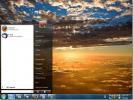Varjake, varundage ja taastage heliprofiile Nirsoft SoundVolumeView abil
Nirsoft on hästi hinnatud tipptehnoloogiliste ja väga lihtsate Windowsi rakenduste loomiseks, mis on väikesed, kaasaskantavad, minimaalsed ja samas terviklikud, kui tegemist on ülesandega, milleks nad on mõeldud täitma. Te ei leia neis üleliigseid sätteid ja valikuid, mis võivad asja asjatult keeruliseks muuta. Võtke SoundVolumeView näiteks arendaja uhiuus ettevõtmine, mis võimaldab teil kontrollida kõigi teie arvutis olevate heliseadmete helitugevust. Täiendatud väikesesse 75KB suurusesse paketti ja toetades nii x64 kui ka x86 arhitektuure, võimaldab tööriist saada kõigi praeguse mahu kohta üldise ülevaate aktiivseid helikomponente ning võimaldab teil iga komponendi ja rakenduse helitugevust individuaalselt juhtida, samuti võimalust valikuliselt vaigistada ja vaigistada neid. Üksikasjad, mida pärast hüpet jälgida.
Nagu tavaliselt Nirsofti rakenduste puhul, on programm tasuta kasutatav, kaasaskantav ja sportimiseks lihtne kasutajaliides. Liides sisaldab suurt tabelilaadset ala, kus kuvatakse iga protsessi, rakenduse, riistvarakomponendi jms erinevate helidega seotud parameetrite üksikasjad. Esitatud teave võib olla tahtmatute jaoks pisut keeruline, kuid audiofiilid kasutavad seda kindlasti ära. Iga loendi üksuse jaoks kuvab tööriist selle nime, tüübi, seadme nime, vaigistatud / vaigistatud oleku, helitugevuse dB-des, heliprotsendi, minimaalse helitugevuse jms.

SoundVolumeView võimaldab teil ka esiletõstetud üksuse helitugevust valikuliselt järk-järgult suurendada ja vähendada. Selleks võite kasutada kas menüüd Helitugevus või toetatud kiirklahve. Siin on lühike ülevaade vaikeklahvidest, mida saate kasutada:
- F7: vaigistamine
- F8: vaigistuse tühistamine
- F9: vaigista / lülita sisse lüliti
- Ctrl + 1: vähendage helitugevust 1%
- Ctrl + 2: suurendage helitugevust 1%
- Ctrl + 3: vähendage helitugevust 5%
- Ctrl + 4: suurendage helitugevust 5%
- Ctrl + 5: vähendage helitugevust 10%
- Ctrl + 6: suurendage helitugevust 10%
Teine SoundVolumeView'i põnev omadus on selle võime lasta teil salvestada kõik praegused heliseaded kohandatud profiili - on väga kasulik, kui kasutate eri helitugevuse komplekte erinevatel aegadel või puhkudel ning te ei soovi neid kumbagi käsitsi muuta aeg. Heliprofiil varundab automaatselt teavet komponentide helitugevuse taseme, vaigistamise / vaigistuse oleku ning renderdamise ja / või jäädvustusseadme vaikeväärtuse kohta. Kuvatud teavet saate hõlpsalt HTML-, CSV-, XML- või TXT-failidesse salvestada ja kõik eelnevalt salvestatud profiilid laadida.

Nii et teil on see, veel üks suurepärane Nirsofti tasuta tarkvara, mis on lihtne, hõlpsasti kasutatav ja lihtsalt töötav. Saate selle alla laadida arendaja lehelt ja kasutada seda opsüsteemides Windows XP, Windows Vista, Windows 7 ja Windows 8.
Laadige alla SoundVolumeView
otsing
Viimased Postitused
Mis on WPS WiFi kaitstud seadistamine ja kas see on ohtlik?
Interneti-ühendusega seadmete olemus on muutunud. Kui ruuterid esma...
Kuidas värskendada Linuxi Windowsi alamsüsteemi opsüsteemis Windows 10
Windows 10 aastapäeva värskendus lisas Linuxi Windowsi platvormile....
Hankige Windows 7 tegumiriba liides Windows XP jaoks
Kui olete üks neist kasutajatest, kes keeldub Windows XP versiooniu...